-
Nodo_defocus
.Nodo defocus.
Para conseguir el efecto de desenfoque, podemos utilizar el editor de nodos y en concreto el filtro defocus:
Una vez tenemos una escena montada, tenemos que abrir el editor de nodos y seleccionando (composite nodes) marcamos la casilla use nodes:
Luego añadimos una filtro defocus y enlazamos los puntos de image y de z desde el render layer al defocus y desde el defocus al composite (como en la imagen anterior):
Hay que recordar, que para que funcione en el render el compositor de nodos, debemos tener activada la casilla de mensaje processing > compositing:
Para crear el foco de la escena (la parte que estará enfocada) tenemos dos maneras de hacerlo. O bien ponemos la distancia a mano, o bien le podemos indicar sobre que objeto queremos que enfoque. Si hacemos esto último, por ejemplo, seleccionamos uno de los objetos y le ponemos un nombre para poder identificarlo fácilmente. En mi caso le le puesto susana a una de las monas:
Luego seleccionamos la cámara y en la parte de Depth of Field seleccionamos el objeto que queremos enfocar, si marcamos la casilla límites podemos ver la línea de enfoque de la cámara y una ralla, nos marcara la zona dónde está enfocando:
Si quisiéramos hacerlo a mano, en lugar de indicarle el objeto, pues en distance, podríamos mover los valores y veríamos la ralla cómo se movería en pantalla:
Referente a los valores de defocus, voy a empezar por los samples. A mayor cantidad de samples, mayor calidad tendrá la imagen, con 256 samples se consigue la mejor calidad (es el máximo), el siguiente es max blur. Max blur es la cantidad borrosa que podemos ver la imagen. Cuanto más se suba, más se desenfocara esa imagen, estando a 1, es lo mínimo (casi no se nota):
Con max blur a 5 ya se nota el desenfoque. A partir de aquí, es buscar la cantidad que nos interesa:
Max blur 20:
Y lo siguiente es Fstop, Fstop crea como un franja que podemos reducir a 1 o ir ampliando. Cuanto mayor es el valor más grande es la parte que queda enfocada:
Tutorial creado por Solimán.
-- IMÁGENES ADJUNTAS --

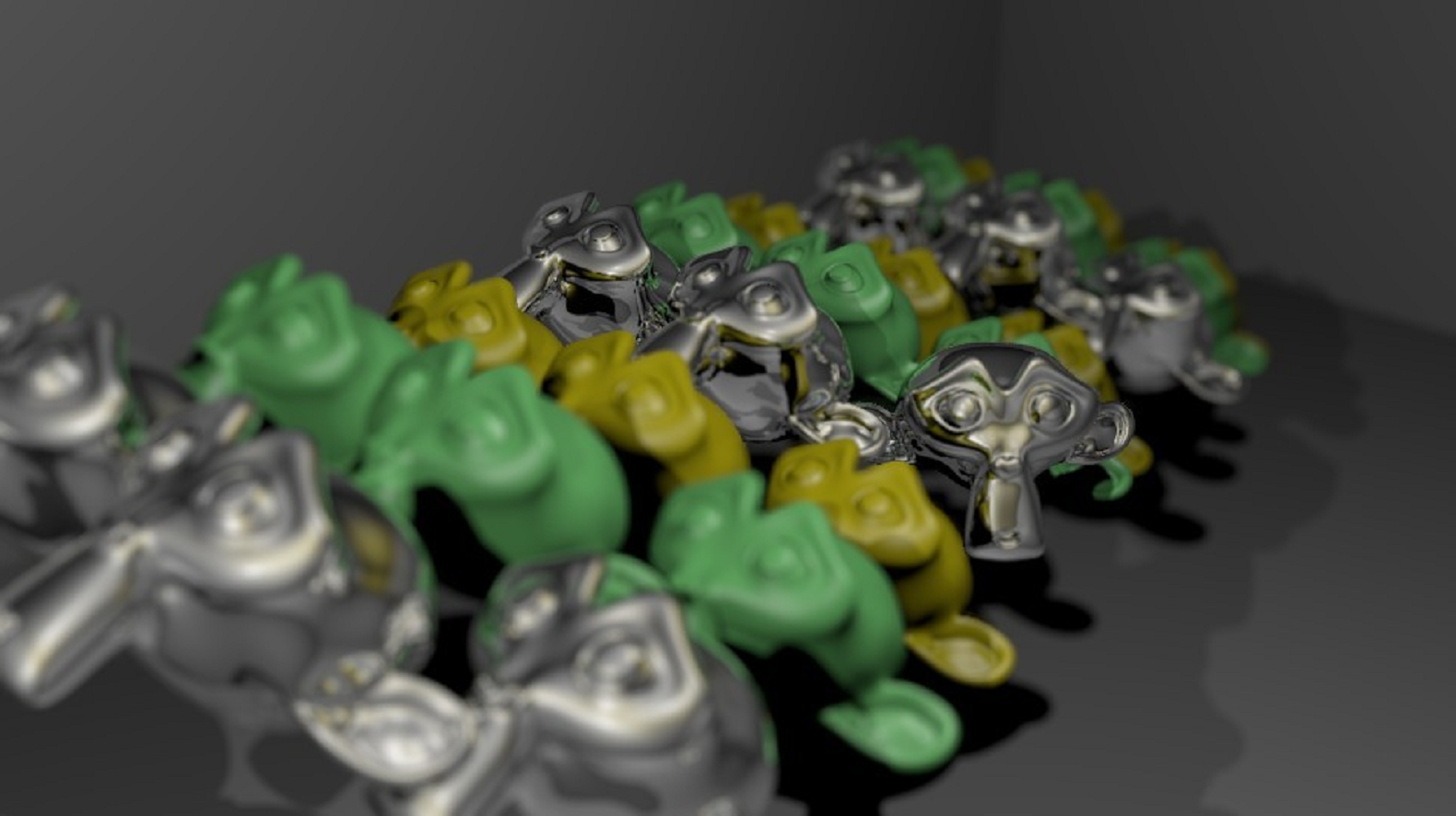


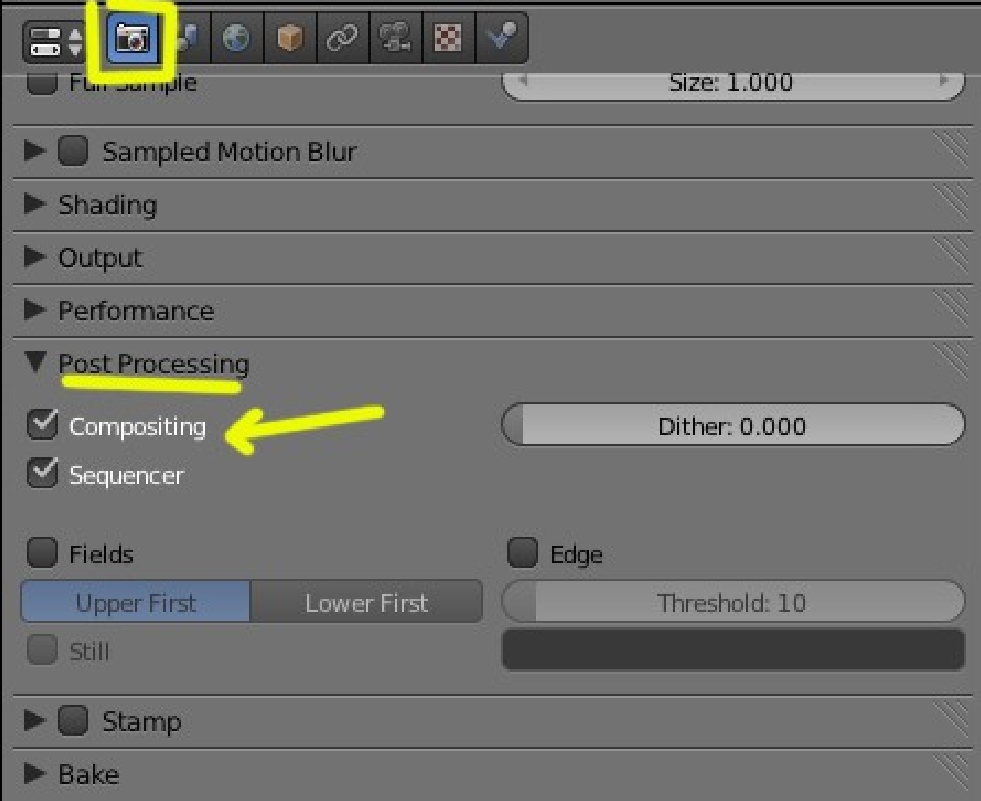






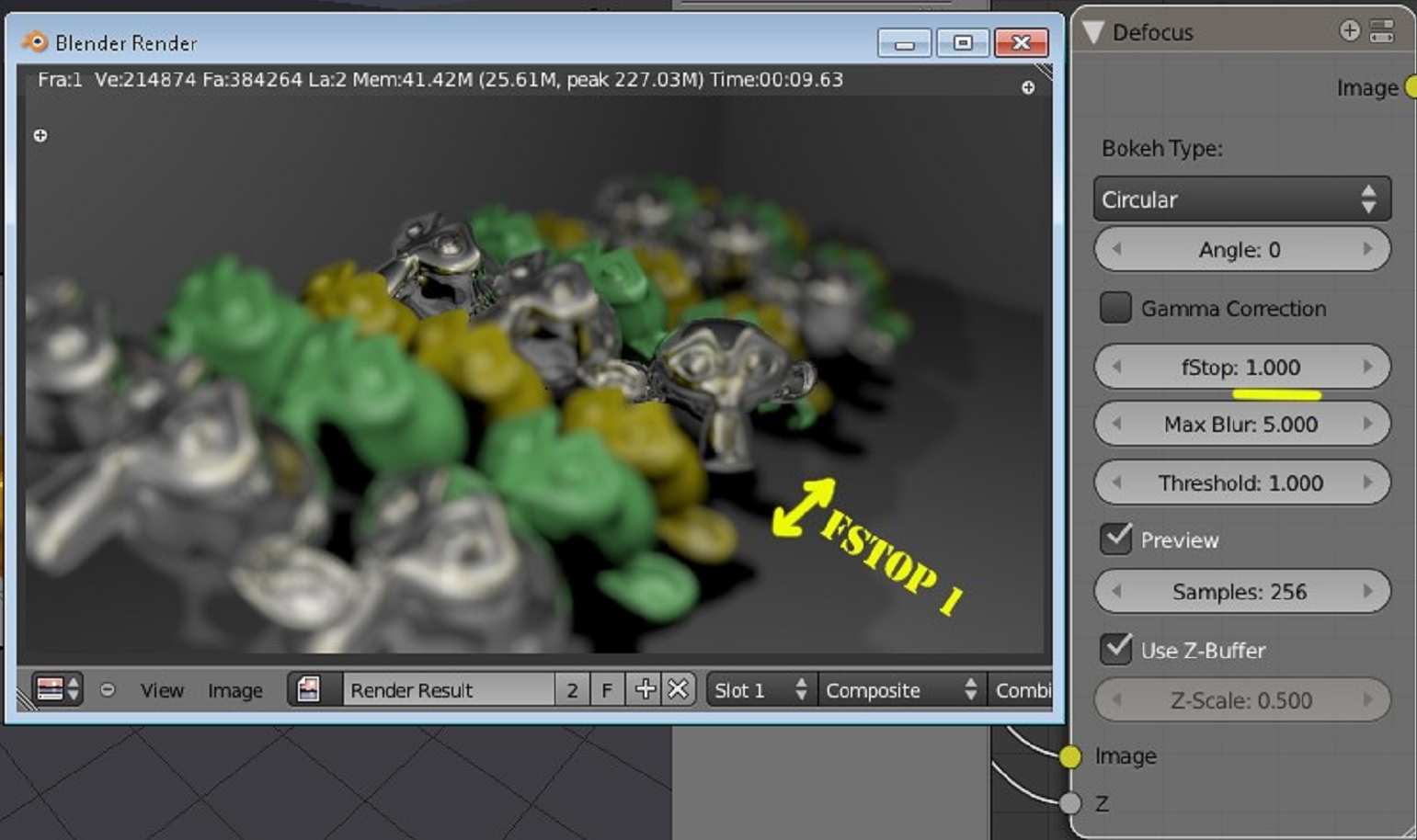
Última edición por Freemind; 14-05-2012 a las 00:21
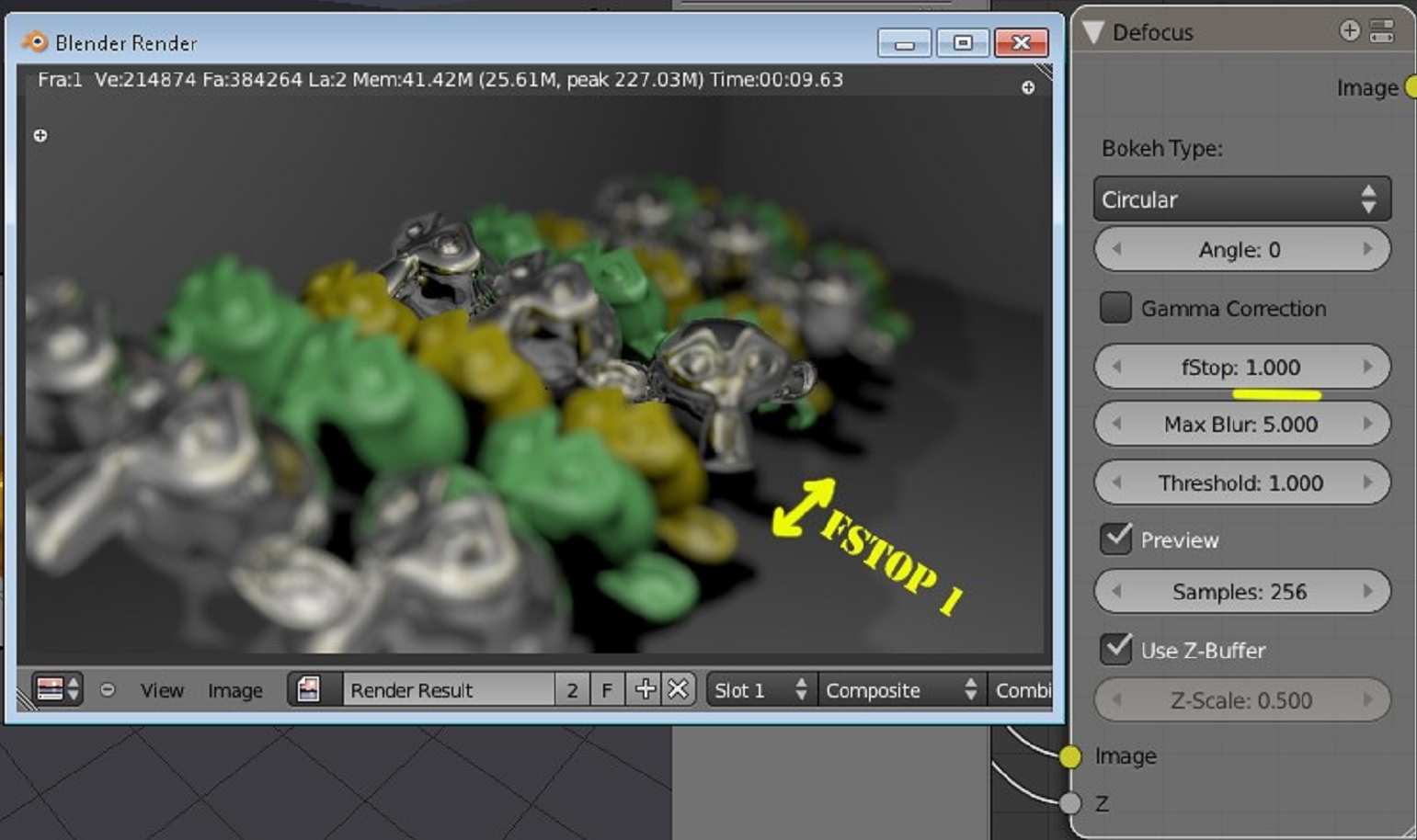




 Citar
Citar